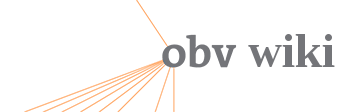Log inRegister
Exemplare verschieben
Stand: 06.08.2025Standort eines Exemplars ändern (verschieben)
Möchte man den Standort und/oder die Signatur eines Werkes ändern, so ist es, in Hinblick auf die Struktur in Alma, relevant, ob es sich um ein einzelnes Exemplar oder um Mehrfachexemplare handelt. Gibt es nur ein Exemplar, so werden der Standort und/oder die Signatur direkt im Bestandsdatensatz geändert. Existieren aber Mehrfachexemplare, von denen nur einzelne ihren Standort und/oder ihre Signatur ändern, müssen diese an einen anderen Bestandsdatensatz verschoben werden. Verändert sich dadurch auch die Exemplar-Richtlinie, wird diese im [Editor für physische Exemplare] korrigiert. Zunächst müssen Sie prüften, ob für den gewünschten Standort bereits ein Bestandsdatensatz besteht. Gibt es keinen Bestandsdatensatz mit dem gewünschten Standort muss dieser angelegt werden. Zum Erstellen eines neuen Bestandsdatensatzes siehe Bestandsdatensätze erstellen und bearbeiten.| |
Verschieben der Exemplare über [Bestand ändern]
Klicken Sie in der Titelübersicht auf [Bestand] um die vollständige Bestandsliste anzuzeigen.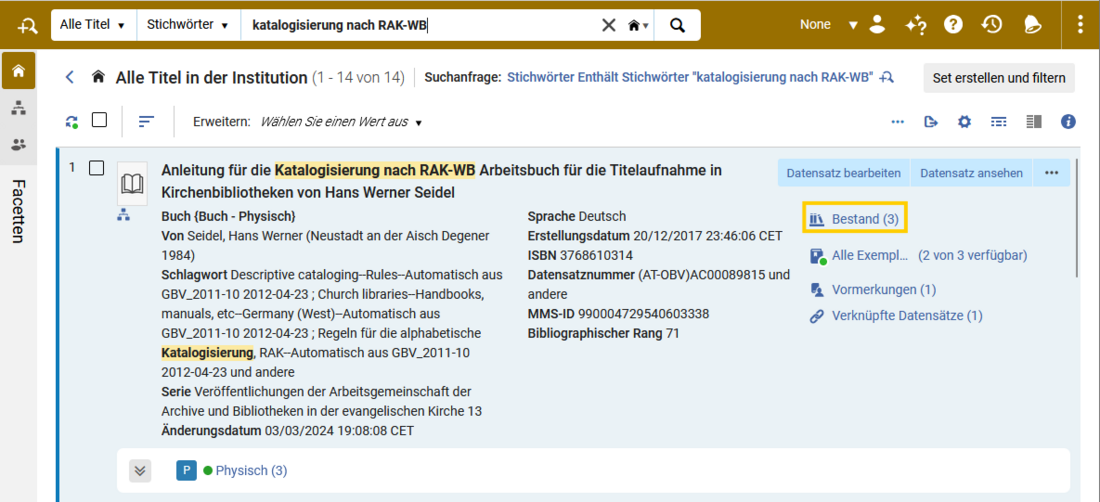 In der Bestandsliste klicken Sie beim betreffenden Bestandsdatensatz im Aktionsmenü […] > [Exemplare ansehen] an.
In der Bestandsliste klicken Sie beim betreffenden Bestandsdatensatz im Aktionsmenü […] > [Exemplare ansehen] an.
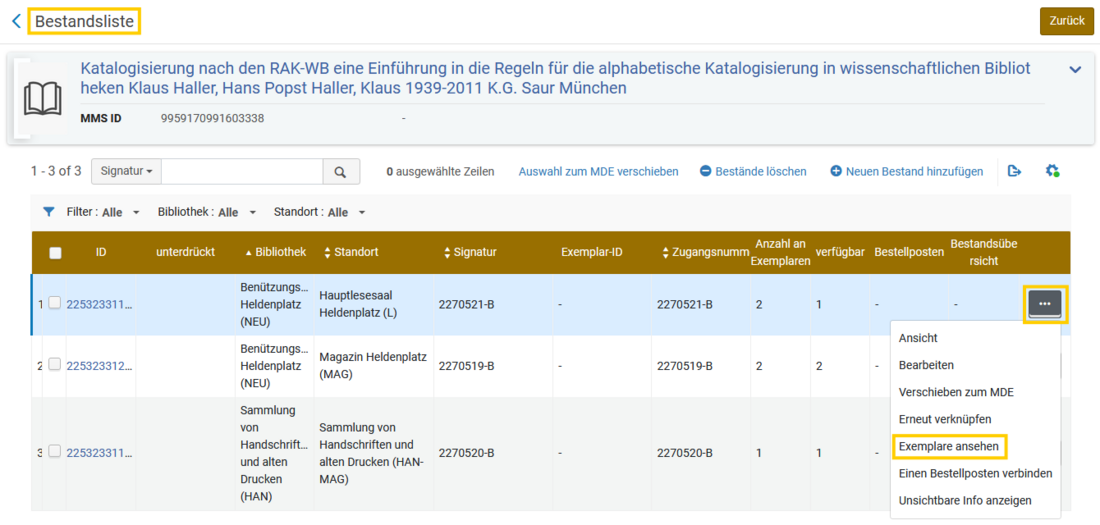 Damit öffnet sich die Exemplarliste für diesen Bestandsdatensatz. Wählen Sie das / die zu verschiebende(n) Exemplar(e) aus und klicken auf [Auswahl verwalten] > [Bestandssätze ändern].
Damit öffnet sich die Exemplarliste für diesen Bestandsdatensatz. Wählen Sie das / die zu verschiebende(n) Exemplar(e) aus und klicken auf [Auswahl verwalten] > [Bestandssätze ändern].
| |
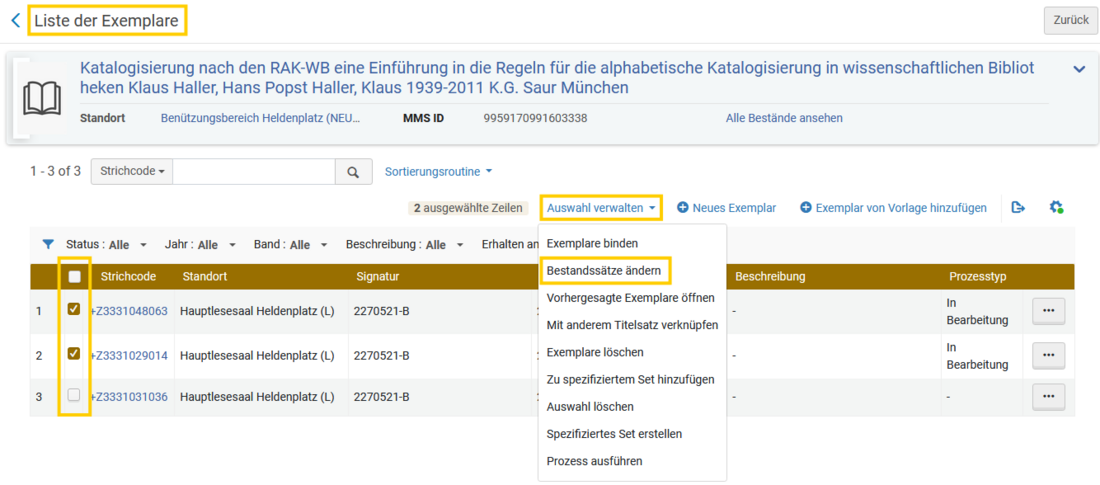 Die Bestandsliste öffnet sich. Wählen Sie hier den Bestandsdatensatz mit dem gewünschten Standort und bestätigen dies mit [Auswählen].
Die Bestandsliste öffnet sich. Wählen Sie hier den Bestandsdatensatz mit dem gewünschten Standort und bestätigen dies mit [Auswählen].
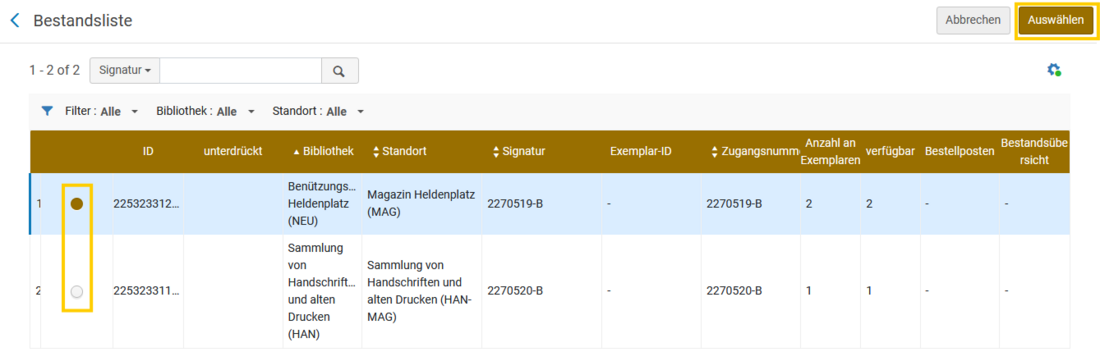 Mit der Rückkehr in die Liste der Exemplare erhalten Sie eine Bestätigung für das erfolgreiche Verschieben der Exemplare.
Mit der Rückkehr in die Liste der Exemplare erhalten Sie eine Bestätigung für das erfolgreiche Verschieben der Exemplare.
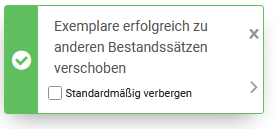 Um festzustellen, ob das Umhängen erfolgreich war, klicken Sie auf [Zurück] und überprüfen Sie die Exemplare. Mit dem Verschieben sollten der Standort und/oder die Signatur und die dazugehörige Exemplar-Richtlinie aus dem neuen Bestandsdatensatz übernommen worden sein.
Um festzustellen, ob das Umhängen erfolgreich war, klicken Sie auf [Zurück] und überprüfen Sie die Exemplare. Mit dem Verschieben sollten der Standort und/oder die Signatur und die dazugehörige Exemplar-Richtlinie aus dem neuen Bestandsdatensatz übernommen worden sein.
Verschieben der Exemplare über den [Editor für physische Exemplare]
Klicken Sie in der Titelübersicht auf [Bestand], um die vollständigen Bestandsliste zu öffnen.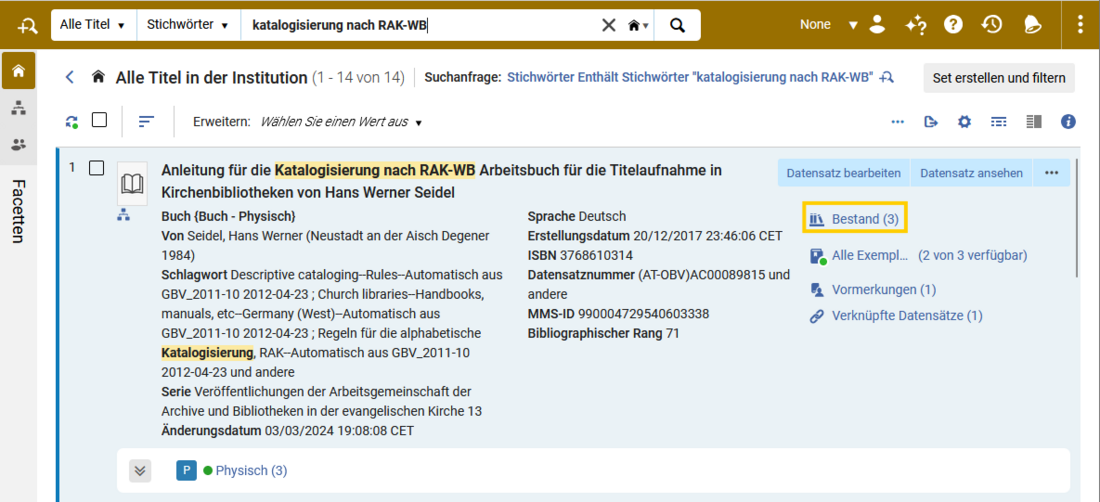 Über das Aktionsmenü […] > [Exemplare ansehen] können Sie sich sämtliche Exemplare zum ausgewählten Standort in der Liste der Exemplare anzeigen lassen.
Über das Aktionsmenü […] > [Exemplare ansehen] können Sie sich sämtliche Exemplare zum ausgewählten Standort in der Liste der Exemplare anzeigen lassen.
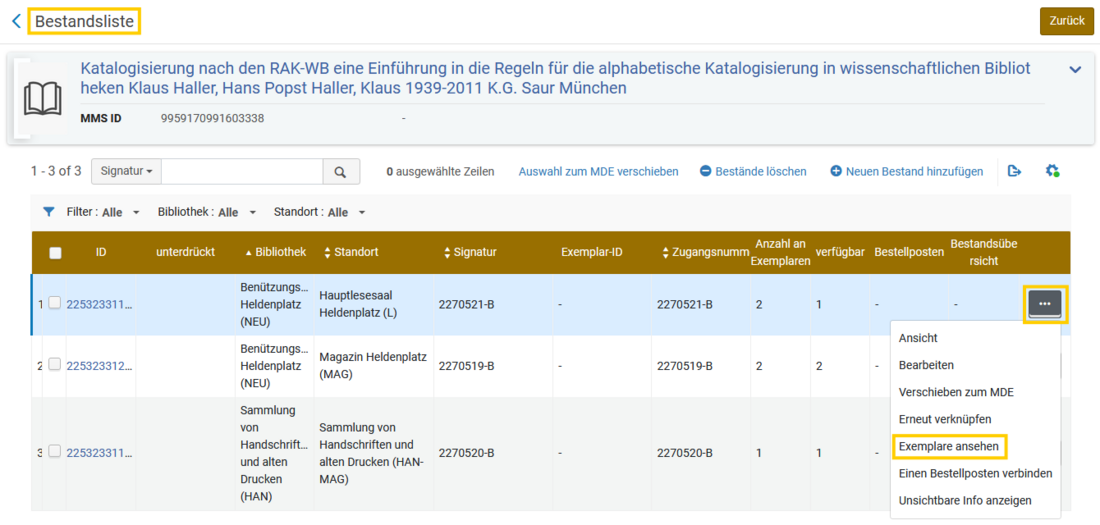 Öffnen Sie bei dem zu ändernden Exemplar über das Aktionsmenü […] > [Bearbeiten] den [Editor für physische Exemplare].
Öffnen Sie bei dem zu ändernden Exemplar über das Aktionsmenü […] > [Bearbeiten] den [Editor für physische Exemplare].
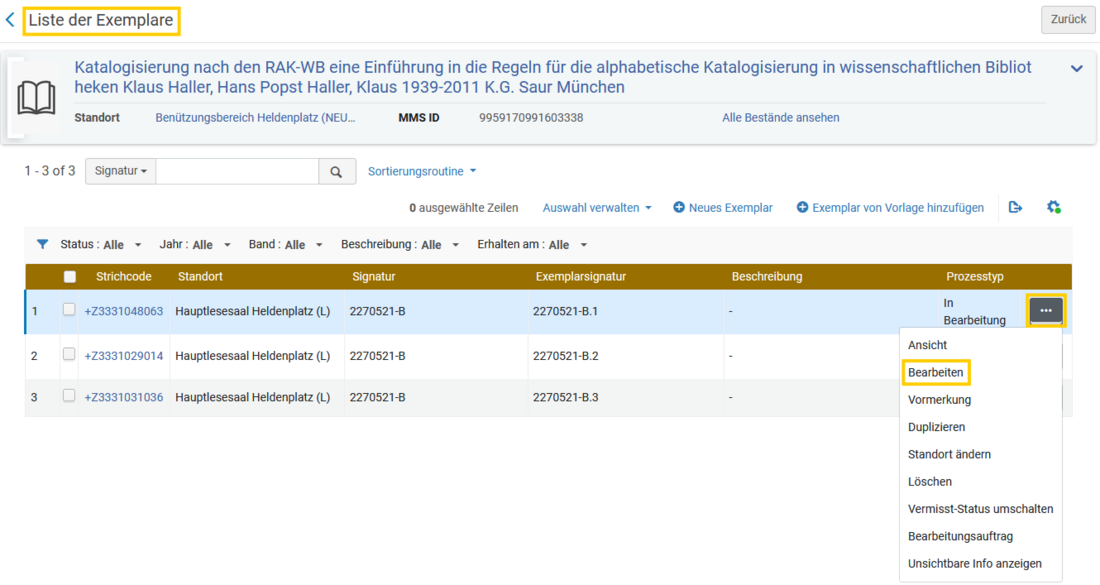 Im [Editor für physische Exemplare] müssen Sie den Standort und ggf. die Exemplar-Richtlinie korrigieren und abschließend [Speichern].
Im [Editor für physische Exemplare] müssen Sie den Standort und ggf. die Exemplar-Richtlinie korrigieren und abschließend [Speichern].
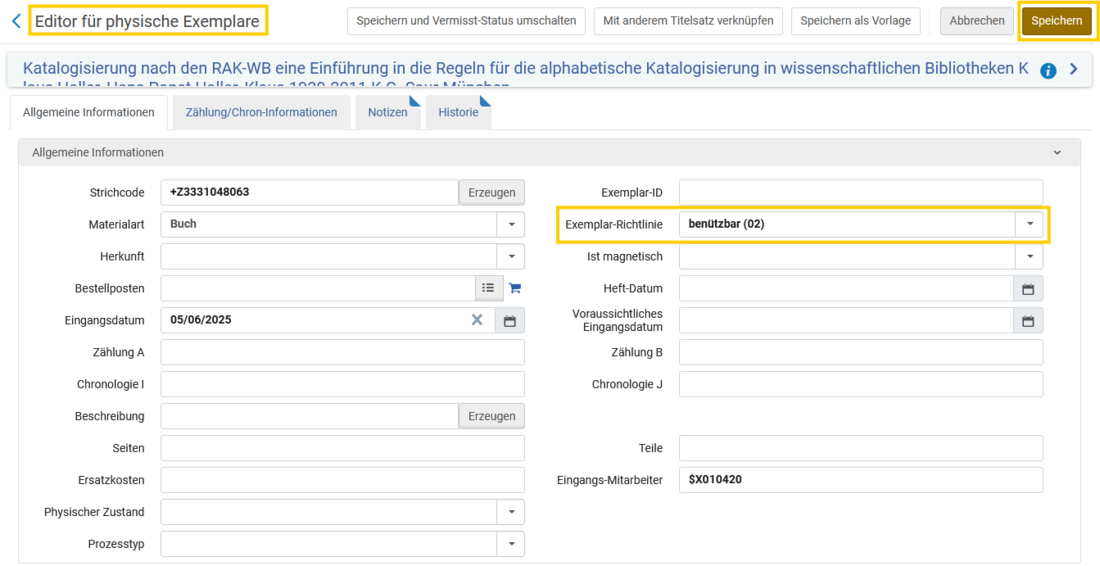
 Falls sich weitere Exemplare am aktuellen Standort/Bestandsdatensatz befinden, erscheint folgende Bestätigungsmeldung:
Falls sich weitere Exemplare am aktuellen Standort/Bestandsdatensatz befinden, erscheint folgende Bestätigungsmeldung:
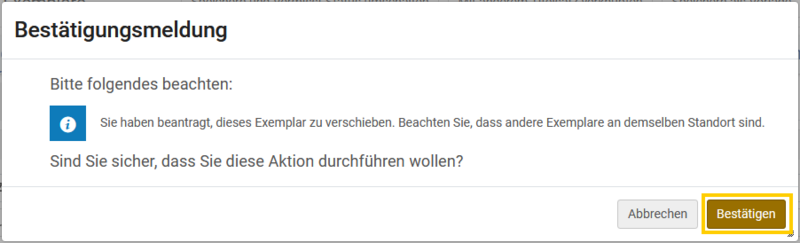 Klicken Sie auf [Bestätigen] um das Exemplar an den neuen Standort zu verschieben.
Klicken Sie auf [Bestätigen] um das Exemplar an den neuen Standort zu verschieben. Falls es sich um das letzte an diesem Standort/Bestandsdatensatz befindliche Exemplar handelt, erscheint folgende Bestätigungsmeldung:
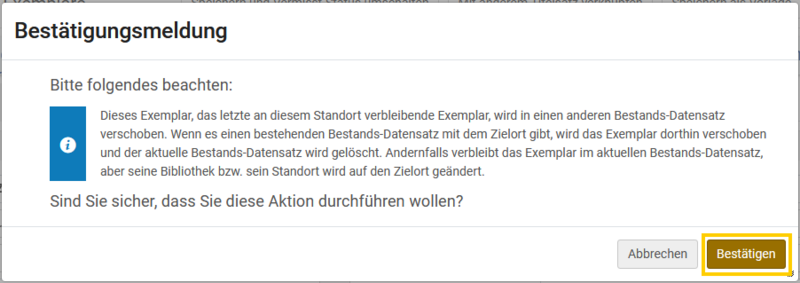 Wenn Sie [Bestätigen] auswählen und es einen bestehenden Bestandsdatensatz mit dem Zielort gibt, wird das Exemplar an jenen umgehängt und der aktuelle Bestandsdatensatz, an dem nun keine Exemplare mehr hängen, wird gelöscht. Andernfalls verbleibt das Exemplar am aktuellen Bestandsdatensatz und der Standort wird sowohl im Exemplar, als auch im Bestandsdatensatz auf den Zielort geändert.
Nach erfolgreicher Durchführung erhalten Sie eine Bestätigung für das erfolgreiche Verschieben des Exemplars.
Wenn Sie [Bestätigen] auswählen und es einen bestehenden Bestandsdatensatz mit dem Zielort gibt, wird das Exemplar an jenen umgehängt und der aktuelle Bestandsdatensatz, an dem nun keine Exemplare mehr hängen, wird gelöscht. Andernfalls verbleibt das Exemplar am aktuellen Bestandsdatensatz und der Standort wird sowohl im Exemplar, als auch im Bestandsdatensatz auf den Zielort geändert.
Nach erfolgreicher Durchführung erhalten Sie eine Bestätigung für das erfolgreiche Verschieben des Exemplars.
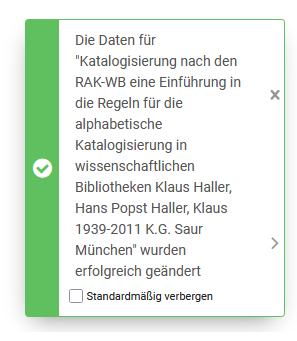
 Copyright &© by the contributing authors. All material on this collaboration platform is the property of the contributing authors.
Copyright &© by the contributing authors. All material on this collaboration platform is the property of the contributing authors. Ideas, requests, problems regarding OBV Wiki? Send feedback
This page was cached on 09 Jan 2026 - 13:01.
This website is using cookies. More info.
That's Fine